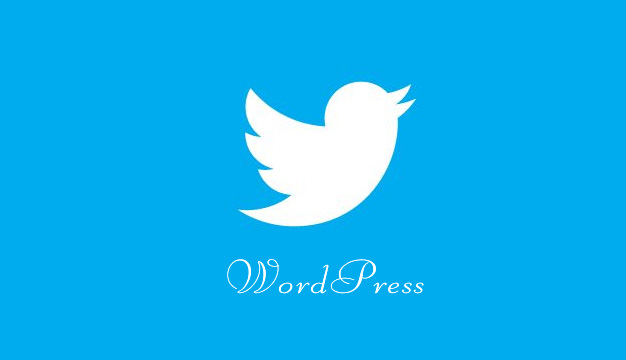
便利機能が盛りだくさんのWordPressから今日は記事更新と同時にTwitterへ自動で「更新通知」をしてくれるWP to Twitterプラグインをご紹介。
[Sponsored Link]
DLする
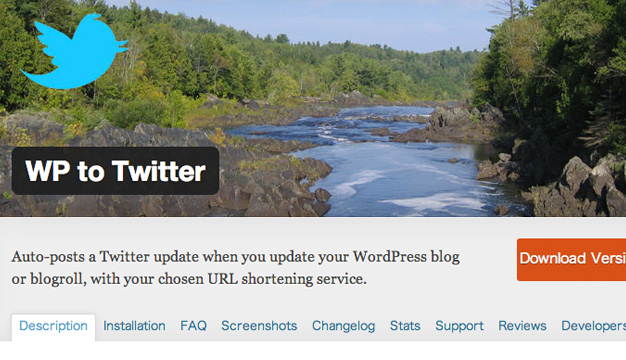
まずはいつもどおり公式サイトからプラグインをDL。
Pluginフォルダにアップロード後有効化してください。
設定 APIキーの取得
有効化しただけでは自動投稿の設定が出来ない為、まずはじめにTwitterのAPIキーを取得する必要がある。
Twitter公式のDeveloperページのCreate an applicationから必要事項を記入しAPIキーを取得する
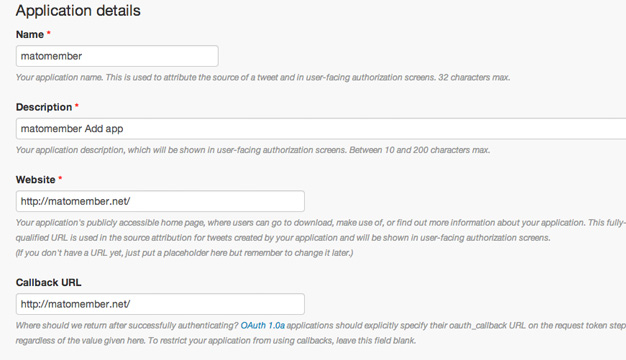
- Name * Applicationのネーム(任意)
- Description * Applicationの説明(任意)
- Website * あなたのサイトのURL
- Website * あなたのサイトのURL
設定が完了したらCreateボタンを押して送信する。すると以下のようなキーが発行されるので控えておこう。
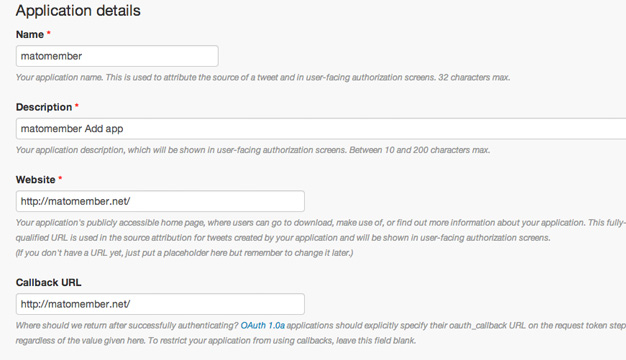
合わせて Access level が Read only になっていると思うので Read and Write もしくは Read, Write and Access direct messagesに変更しておこう。これにより外部からTwitterのアクセスが可能となる。
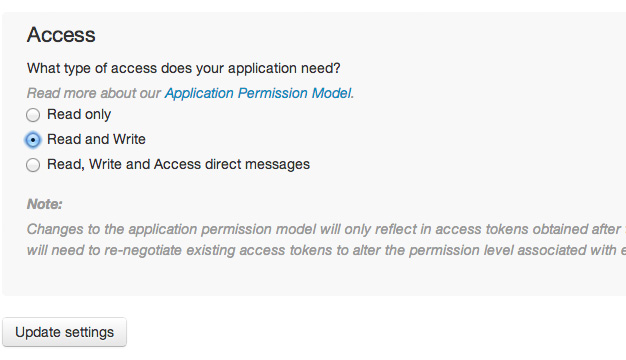
続けてAccess token キーを取得ておこう。現在開いているTwitterのApplicationページのAPI KeysタブからCreate my access tokenを押すと各種キーが発行されるので控えておく。
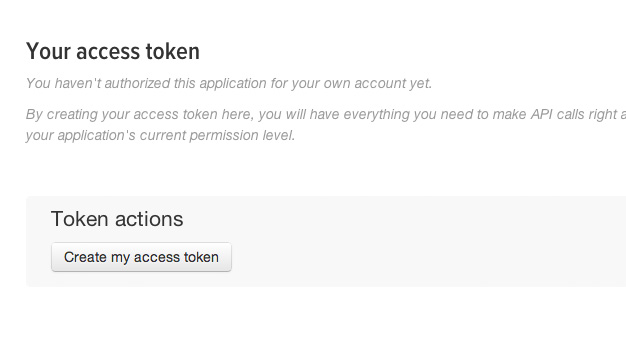
WP to Twitter に必要なキーは以下4つ。
- API key
- API Secret
- Access Token
- Access token secret
後から変更したい場合は Twitter Apps へアクセスすれば各種設定の変更が可能です。
設定 WP to Twitter
APIキーの発行が完了したので、WordPress>設定>WP to Twitterの設定から上記4つのキーを設定する。
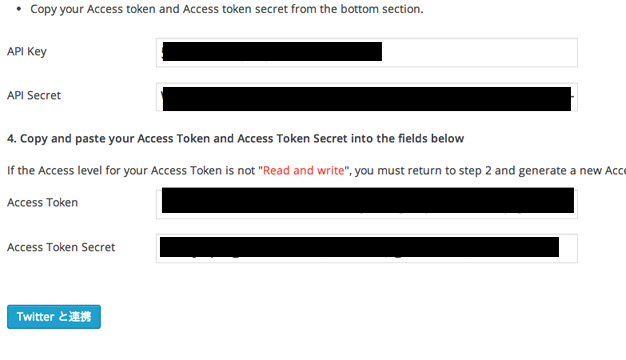
設定が完了したら「Twitterと連携」ボタンを押せば設定完了です。投稿画面に移動するとサイドバーにWP to Twitterの設定エリアが追加されているはずです。
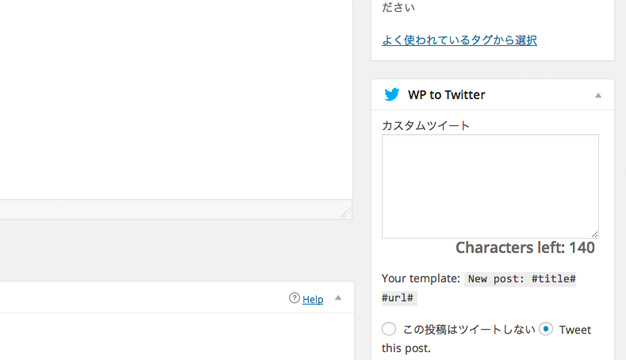
自動投稿するテキストをここからカスタム出来る。またWP to Twitterの管理画面から詳細設定も行えるので色々いじってみよう。
まとめ
ブログの投稿時間によってSNSでの拡散・CVRの結果が変わるのはあらゆる統計で結果として出ているので、常にPCに貼り付けない人にとっては、Twitterへの自動投稿はとても助かる機能ですね。
土日等の休日に事前に下書きした記事を投稿する際にも役立つと思いますので、クライアントにも比較的要望される機能の1つです。参考にしてください。
